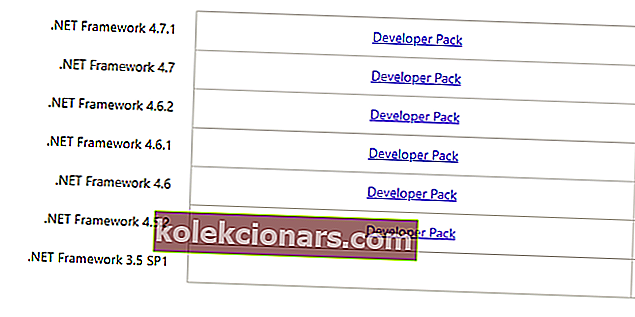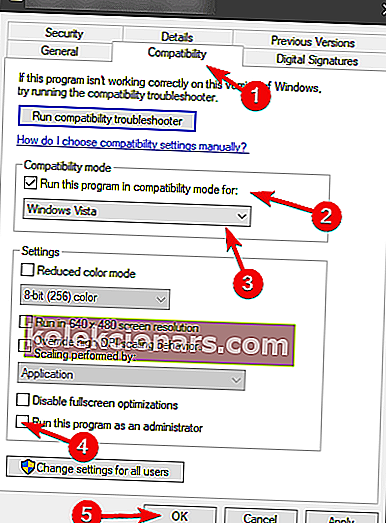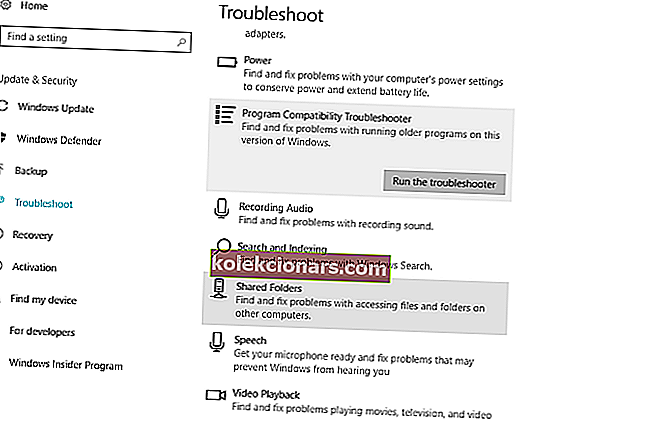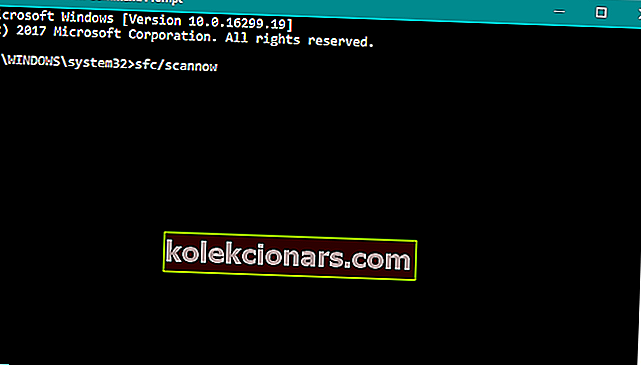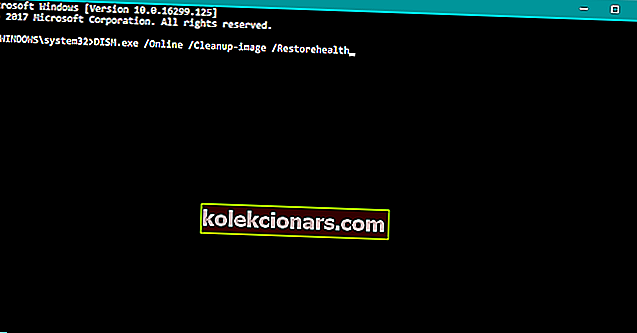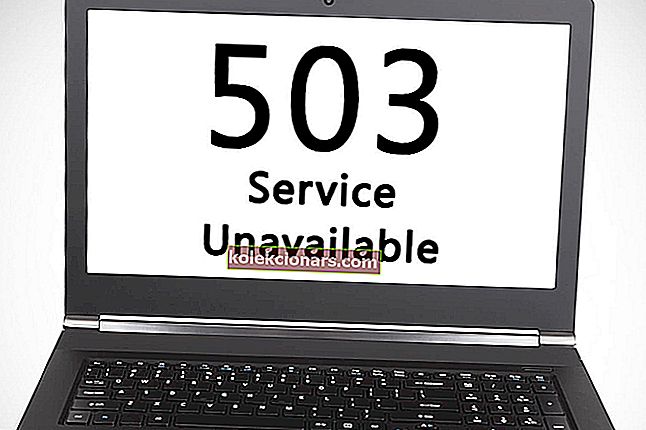- Klaida, pvz., 0x000007b, gali labai pakenkti „Windows 10“ naudojimui, ypač jei ji staiga suveikia bandant paleisti dažnai naudojamas programas.
- Aptarsime veiksmus, kurių reikia imtis, kai suveikia klaidos kodas 0x000007b, kad galėtumėte paprastai paleisti visas savo programas ir žaidimus.
- Šis straipsnis yra mūsų centro dalis, kurioje aptariamos sistemos klaidos, todėl įsitikinkite, kad tai patikrinote, nes jos yra gana dažnos.
- Norėdami rasti įdomesnių straipsnių, apsilankykite mūsų specialioje „Windows 10“ klaidų skiltyje.
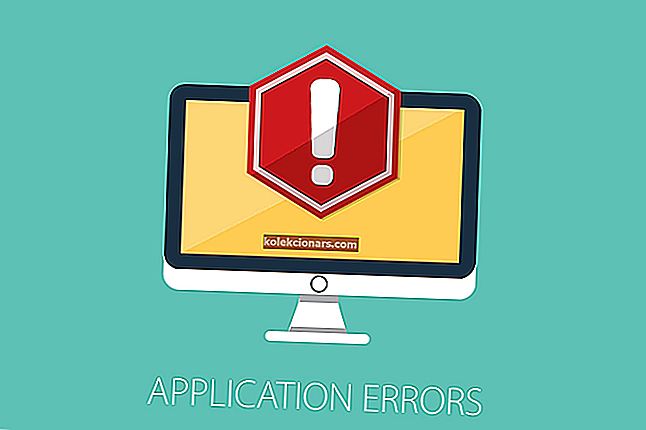
Kai kurie „Windows“ vartotojai skundėsi, kad kiekvieną kartą bandant atidaryti tam tikrą programą ar žaidimą įvyksta klaida 0x000007b.
Yra daugybė priežasčių, kodėl rodomas šis klaidos pranešimas, tačiau yra keletas šios problemos sprendimų, kuriuos mes jums parodysime.
Kaip ištaisyti 0x000007b klaidą sistemoje „Windows 10“?
Turinys:
- Įsitikinkite, kad naudojate tinkamą architektūrą
- Iš naujo įdiekite .NET Framework
- Iš naujo įdiekite probleminę programą
- Įdiekite „DirectX“ ir platinamuosius
- Paleiskite diegimo programą suderinamumo režimu
- Paleiskite trikčių šalinimo įrankį
- Paleiskite SFC nuskaitymą
- Paleiskite DISM
1. Įsitikinkite, kad naudojate tinkamą architektūrą
Kaip minėjome, šią klaidą gali sukelti įvairūs veiksniai, tačiau dažniausiai tai yra 32 bitų ir 64 bitų aplinkos maišymas. Pvz., Kai 32 bitų programa įkelia 64 bitų DLL, pasirodys klaida 0x000007b.
Tuo tikslu primygtinai rekomenduojame paleisti atitinkamą diegimo programą, kuri atitiktų jūsų dabartinę sistemos architektūrą. Tai darydami išvengsite nagrinėjamos problemos. Dauguma programų pateikiamos kartu su „x64“ ir „x86“ diegimo programomis.
2. Iš naujo įdiekite .NET Framework
- Čia eikite į oficialią „Microsoft“ svetainę.
- Slinkite į apačią ir pasirinkite .NET Framework diegimo programą.
- Atsisiųskite vykdymo laiką, o ne kūrėjo versijas.
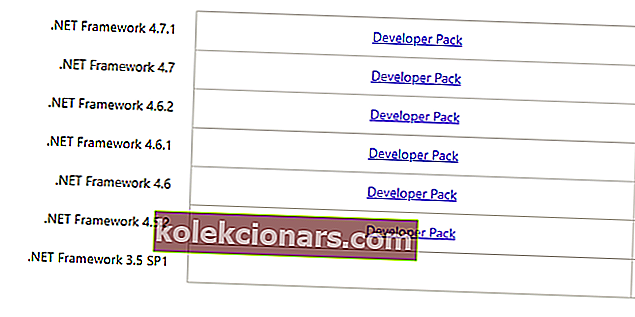
- Paleiskite diegimo programą iš atsisiuntimo meniu ir įdiekite ją.
- Šoninė pastaba: jei ji užstrigs, nesijaudinkite - diegimas galiausiai tęsis.
Dažniausias šios klaidos sprendimas yra tiesiog iš naujo įdiegti .NET Framework. Iš šios nuorodos galite lengvai atsisiųsti .NET Framework 4.5 diegimą, tačiau jei naudojate senesnę versiją, tiesiog naršykite internete, kad rastumėte tinkamą diegimo failą.
Jei .NET Framework 4.5 nesiekia minimalių reikalavimų, būtinai atsisiųskite naujausią leidimą. Įdiegus, programą turėtų būti galima paleisti neatsitraukiant nuo klaidos 0x000007b.
Sužinokite viską, ką reikia žinoti apie .NET Framework įdiegimą čia!
3. Iš naujo įdiekite probleminę programą
- „Windows“ paieškos juostoje įveskite Valdymas ir atidarykite Valdymo skydą.
- Kategorijos rodinyje atidarykite Programos pašalinimas.

- Pašalinkite probleminę programą ir iš naujo paleiskite kompiuterį.
- Paleiskite „IObit Uninstaller Pro“ ar bet kurį kitą panašų pašalinimo įrankį, kad pašalintumėte likusius failus ir registro įvestis.
- Įdiekite programą ir ieškokite pakeitimų.
Jei iš naujo įdiegti .NET Framework nepavyko, galite pabandyti iš naujo įdiegti programą ar žaidimą, kuriame pateikiama ši klaida. Gal tai skamba kaip skurdus sprendimas, tačiau gali būti, kad diegimas nebuvo sėkmingai baigtas ir trūksta kai kurių duomenų failų.
Iš naujo įdiegus probleminę programą, reikia išspręsti daugumą sistemos nustatytų problemų.
4. Įdiekite „DirectX“ ir perskirstomus failus
Kadangi kalbame apie pakartotinį diegimą, galite pabandyti iš naujo įdiegti „Microsoft Visual C ++“. Galite atsisiųsti iš šios nuorodos.
Patariame įdiegti naujausią „Microsoft Visual C ++“ platinamą versiją ir tą, kuri apima žaidimo išleidimo datą. Pavyzdžiui, jei jūsų žaidimas yra 2014 m., Įsitikinkite, kad įsigijote „C ++ 2013“.
Galiausiai paskutinis pakartotinis diegimas mūsų sąraše yra „DirectX“ įdiegimas iš naujo.
Naujas „DirectX“ diegimas veiks tik tuo atveju, jei kuris nors žaidimas pateikia 0x000007b klaidos pranešimą, nes, kaip jūs tikriausiai žinote, „DirectX“ yra labai svarbi funkcija norint paleisti daug žaidimų.
Kartais, net jei jūsų „DirectX“ diegimas yra atnaujintas, turėsite įdiegti tą, kuris pateikiamas kartu su žaidimu. Kai kuriems žaidimams reikalinga „DirectX 9.0c“, net jei turite, tarkime, „Windows 10“ su funkciniu „DirectX 11“.
Nepavyksta įdiegti „DirectX“ sistemoje „Windows 10“? Greitai išspręskite problemą naudodamiesi mūsų vadovu!
5. Paleiskite diegimo programą suderinamumo režimu
- Dešiniuoju pelės mygtuku spustelėkite diegimo sąrankos failą (dažniausiai jis turi EXE plėtinį) ir atidarykite Ypatybės.
- Pasirinkite skirtuką Suderinamumas.
- Pažymėkite langelį Paleisti šią programą suderinamumo režimu.
- Išskleidžiamajame meniu pasirinkite senesnę „Windows“ iteraciją.
- Pažymėkite langelį Vykdyti šią programą kaip administratorių.
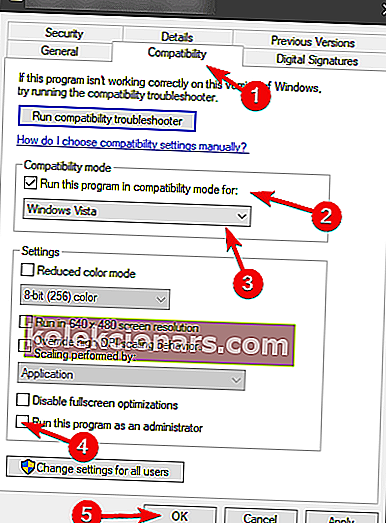
- Patvirtinkite pakeitimus ir bandykite dar kartą įdiegti programą.
Galiausiai tai gali atrodyti kaip ilgas kadras, tačiau suderinamumo problemos „Windows“ platformoje nėra retos. Norėdami to išvengti, galite paleisti diegimo programą arba atitinkamas programas suderinamumo režimu.
Tai turėtų padėti praleisti kai kurias sistemos nustatytas kliūtis, ypač UAC ir jos apribojimus.
6. Paleiskite trikčių šalinimo įrankį
- Eikite į programą „Nustatymai“.
- Eikite į „ Atnaujinimai ir sauga“ > „ Trikčių šalinimas“ .
- Suraskite programos suderinamumo trikčių šalinimo įrankį ir spustelėkite jį.
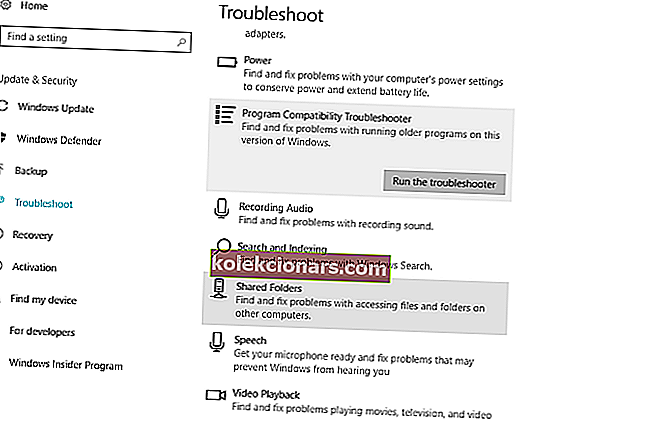
- Dabar eikite į Vykdyti trikčių šalinimo įrankį .
- Vykdykite tolesnes ekrane pateikiamas instrukcijas ir leiskite vedliui rasti bet kokių problemų.
- Iš naujo paleiskite kompiuterį.
Kitas dalykas, kurį mes bandysime, yra „Windows 10“ trikčių šalinimo įrankis.
Nesate „Windows“ trikčių šalinimo įrankio gerbėjas? Išbandykite šiuos patogius naudoti trikčių šalinimo įrankius!
7. Paleiskite SFC nuskaitymą
- Eikite į „Search“, įveskite cmd ir atidarykite komandų eilutę kaip administratorius.
- Įveskite šią eilutę ir paspauskite Enter: sfc / scannow
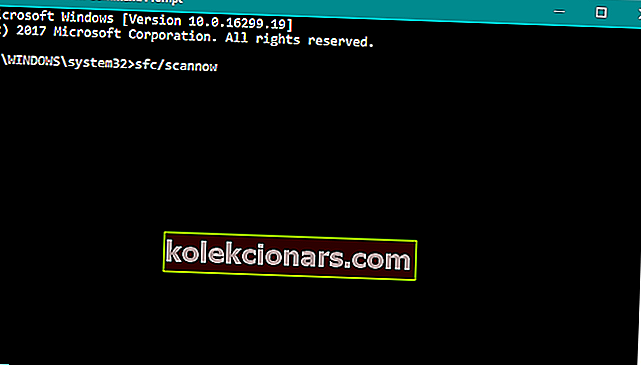
- Palaukite, kol procesas bus baigtas.
- Iš naujo paleiskite kompiuterį.
Jei nė vienas iš aukščiau pateiktų sprendimų neatliko darbo, bandysime naudoti dar vieną trikčių šalinimo įrankį. „SFC“ nuskaitymas yra įmontuota funkcija, skirta spręsti įvairias sistemos problemas, todėl šiuo atveju tai gali būti naudinga.
Išsamiame vadove sužinokite viską, ką reikia žinoti apie sistemos failų tikrintuvą!
8. Paleiskite DISM
- Eikite į „Search“, įveskite cmd ir atidarykite komandų eilutę kaip administratorius.
- Į komandinę eilutę įveskite šią komandą:
-
- DISM.exe / Online / Cleanup-image / Restorehealth
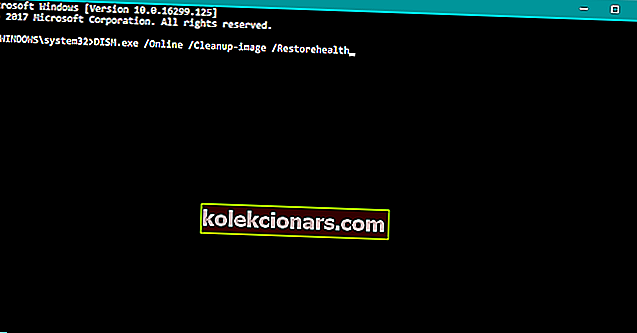
- DISM.exe / Online / Cleanup-image / Restorehealth
-
- Jei DISM negali gauti failų internete, pabandykite naudoti savo diegimo USB ar DVD. Įterpkite laikmeną ir įveskite šią komandą:
-
- DISM.exe / Online / Cleanup-Image / RestoreHealth / Source: C: RepairSourceWindows / LimitAccess
-
- Būtinai pakeiskite DVD ar USB kelią C: RepairSourceWindows .
DUK: Sužinokite daugiau apie klaidos kodą 0x000007b
- Kas yra klaida 0x000007b?
Klaidos kodas 0x000007b yra problema, kurią sukelia netinkamai sukonfigūruoti sistemos failai jūsų „Windows“ operacinėje sistemoje.
- Kas gali sukelti klaidą 0x000007b?
32 bitų programos paleidimas 64 bitų „Windows“ sistemoje arba atvirkščiai gali sukelti šią problemą. Be to, priežastis gali būti klaidingi atnaujinimai ir trūkstami programos failai.
- Kaip išvengti klaidų, tokių kaip 0x000007b?
Įsitikinkite, kad paleidžiama programa yra tokia pati kaip jūsų „Windows“ OS (32 bitų arba 64 bitų) architektūra, ir įsitikinkite, kad leidote ją tinkamai įdiegti.
Tai būtų viskas, tikiuosi, kad bent vienas iš šių daugybės pakartotinių diegimų padės išspręsti problemą su 0x000007b klaida.
Jei turite kokių nors komentarų, pasiūlymų ar galbūt žinote kokį nors kitą „perinstaliavimą“, kurį galėtume pridėti prie šio straipsnio, parašykite mums toliau pateiktame komentarų skyriuje, mes norėtume jį perskaityti.
Redaktoriaus pastaba: Šis įrašas iš pradžių buvo paskelbtas 2018 m. Kovo mėn. Nuo to laiko jis buvo atnaujintas ir atnaujintas 2020 m. Kovo mėn. Dėl šviežumo, tikslumo ir išsamumo.